给大家分享修复u盘损坏的6个方法
- 分类:U盘教程 回答于: 2021年09月11日 09:18:00
u盘是我们办公时经常需要使用到的一个设备工具,我们在使用u盘的时候偶尔会碰到u盘损坏的情况,那么我们如何修复u盘损坏呢?下面小编就把修复u盘损坏的6个方法带给大家。
6种修复u盘损坏的方法有哪些:
1.首先我们进入到桌面后,同时按”win+x"打开设备管理器。
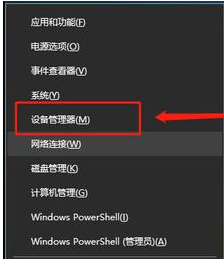
2.然后我们进入设备管理器页面后,右键“USB大容量存储设备”,选择“启用设备”。
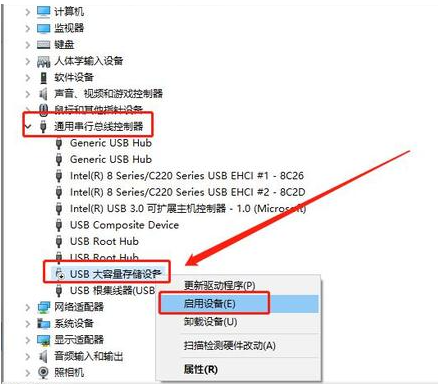
方法二
1.我们右键点击开始菜单栏,出现选项卡,找到“磁盘管理”点击进入。

2.接着我们从C盘开始,逐一选中,如图所示,点击工具栏的“操作(A)”,选择“重新扫描磁盘(R)”。

方法三
一般来说,重启电脑,开机画面出现时,迅速按下BIOS快捷键就可以进入BIOS界面。如果担心自己来不及按的话,也可以连续不断地重复按,直至进入BIOS界面,然后按F9,就会出现恢复BIOS默认的对话框,选择“YES”并回车,最后继续按下回车,就可以保存并重启电脑了。
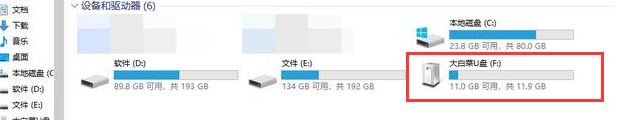
方法四
1.开启usb端口,进入BIOS界面后,使用方向键切换至“Security”选项卡,选择“I/O Port Access”并回车。

2.然后我们继续选中“USB Port”并回车。

3.再将它设置为“Enabled”,最后按下F10保存即可。
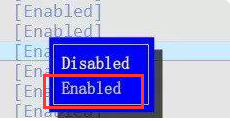
方法五
1.右键点击开始菜单栏,找到“设备管理器”选项,点击进入。
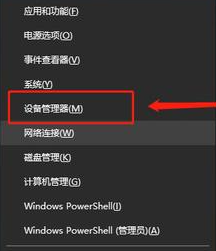
2.接着我们在设备管理器页面,点击展开“通用串行总线控制器”,右键“USB Root Hub”并选择“卸载设备”或删除,最后重启电脑,系统会自动重装驱动程序。

方法六
1.我们在设备管理器页面中,点击展开“通用串行总线控制器”,右键“USB Root Hub”,选择“更新驱动程序”。

2.当弹出驱动页面时,单击“自动搜索更新的驱动程序软件”,按照指引进行操作即可。

以上就是修复u盘损坏的6个方法,希望能够帮助到大家。
 有用
26
有用
26


 小白系统
小白系统


 1000
1000 1000
1000 1000
1000 1000
1000 1000
1000 1000
1000 1000
1000 1000
1000 1000
1000 1000
1000猜您喜欢
- 详解U盘如何装系统:一步步教你轻松搞定..2024/08/15
- 怎样用u盘装系统win102022/12/20
- 设置U盘为第一启动项2024/01/10
- U盘0字节数据恢复,轻松找回丢失文件..2024/01/09
- 无法格式化u盘,小编教你如何将U盘恢复..2018/03/16
- 重装系统:U盘好还是不用好?..2023/12/30
相关推荐
- 大白菜超级u盘启动制作工具怎么使用..2023/01/01
- 小白u盘一键重装系统教程步骤..2022/06/18
- 教你u盘装系统教程2020/06/23
- u大师重装系统步骤的介绍2022/01/07
- 禁用U盘的必要性与有效方法解析..2024/07/26
- U盘装电脑系统步骤详解:轻松实现系统重..2024/08/01














 关注微信公众号
关注微信公众号



